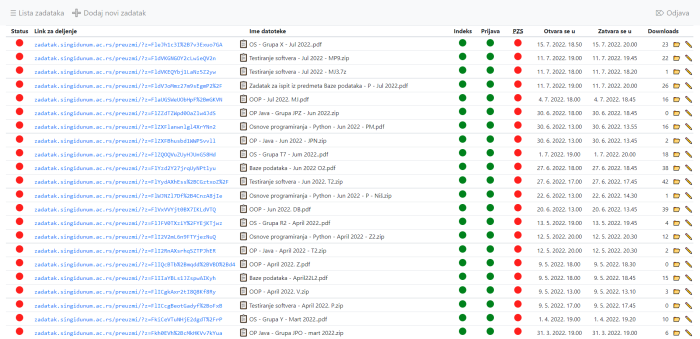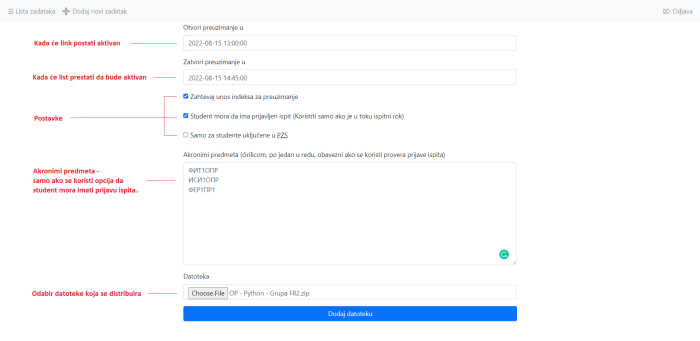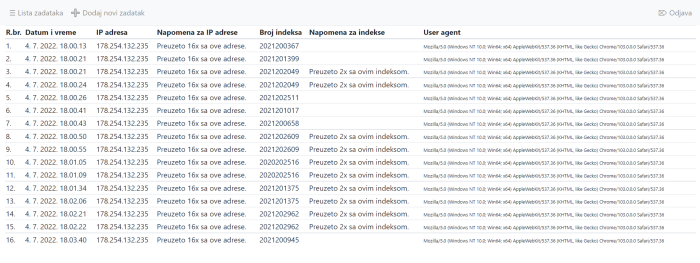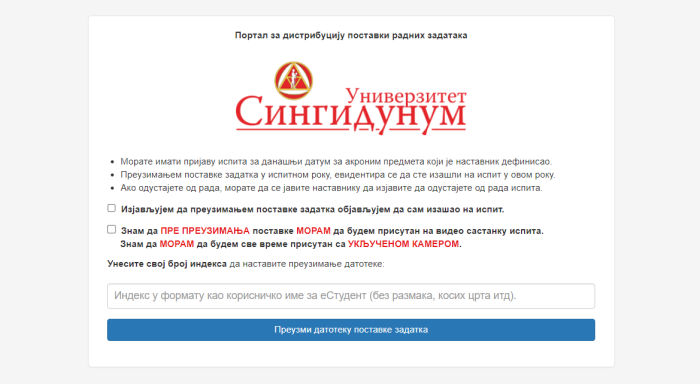Zadatak/Aplikacija za distribuciju zadataka
Namena
Namena portala za distribuciju zadataka je da se omogući nastavnicima da distribuiraju postavke zadataka studentima za vreme ispita, kolokvijuma, za domaće zadatke ili za druge nastavne i vannastavne aktivnosti.
Portal za distribuciju omogućava nastavnicima da:
- Odaberu datoteku koja treba da bude distribuirana;
- Podese datum i vreme od kada i do kada će datoteka biti dostupna za preuzimanje;
- Da imaju evidenciju o tome koji studenti su preuzeli postavku zadatka i kada;
- Da ograniče da zadatak mogu da preuzmu samo studenti koji imaju prijavu ispita za određene predmete na dan preuzimanja
- Da ograniče, ako je potrebno, da zadatak mogu da preuzmu samo studenti koji su uključeni i program podrške zaposlenim studentima - PZS
Uputstvo za upotrebu
Prijava na portal
Da bi nastavnik mogao da definiše svoj termin konsultacija, mora da se prijavi na aplikaciju za odabir termina konsultacija preko portala SingiIn na adresi [singiin.singidunum.ac.rs]. Koriste se pristupni parametri kao za eZaposleni.
Na SingiIn portalu, nastavnik bira Portal za distribuciju zadataka (Napravite link za distribuciju zadatka studentima koji je aktivan u tačno određeno vreme i tokom ispita.) i prijavljuje se.
Linkovi
Nastavnici su dužni da studentima nekim kanalom komunikacije dostave link za distribuciju zadatka, koji je vidljiv na početnoj stranici u listi dostupnih postavki.
Do liste linkova je uvek moguće doći klikom na dugme ![]() .
.
Ako se prvi put prijavljujete na portal, lita će biti prazna.
Dodavanje linka
Da biste dodali novi zadatak za deljenje, kliknite na dugme 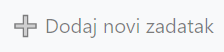 i popunite formular za dodavanje zadatka za deljenje, kao na slici u nastavku.
i popunite formular za dodavanje zadatka za deljenje, kao na slici u nastavku.
Prilikom unosa postavki novog zadatka, vodite računa o vremenu početka i kraja važenja linka, kao i o postavkama za ograničenja:
- Zahtevaj unos indeksa za preuzimanje
- ako je opcija štriklirana, student će morati da unese indeks da preuzme zadatak.
- ako opcija nije triklirana, svako sa linkom će moći da preuzme zadatak. - Student mora da ima prijavljen ispit (Koristiti samo ako je u toku ispitni rok) - samo ako student ima prijavu ispita na dan preuzimanja zadatka za jedan od akronima navedenih u listi ispod, moći će da preuzme zadatak.
- Samo za studente uključene u PZS - ako je ova opcija štriklirana, samo studenti uključeni u program podrške zaposlenim studentima - PZS će moći da preuzmu zadatak.
- Akronimi predmeta - ako je štriklirana opcija da student mora da ima prijavljen ispit, u ovo polje uneti, red po red, jedan po jedan akronim predmeta, onako kako je naveden u portalu eZaposleni (ispit pod akronimom mora da važi na dan preuzimanja zadatka).
Vodite računa da prilikom odabira datoteke koja se šalje datoteku imenujete ispravno, jer će pod istim imenom biti prikazana u listi i pod tim imenom će biti otpremljena studentima.
Primeri ispravnih naziva:
- OP - Python - Grupa FR2.zip
- OS - Grupa X - Jul 2022..pdf
- Testiranje softvera - Jul 2022 - MP9.zip
- Zadatak za ispit iz predmeta Baze podataka - P - Jul 2022.pdf
Važno je da se u imenu datoteke vidi naziv ili skraćenica naziva predmeta, eventualni naziv grupe, ispitnog roka ili smera za koji je ta grupa - ako ima više smerova.
Primeri neispravnih naziva:
- Zadatak za ispit.pdf
- Postavka zadatka 1.docx
- Ispit - jun 2022.zip
Ukoliko ste angažovani na više smerova, predmeta i u više centara, potrudite se da u imenu datoteke bude navedeno što više podataka koji će studentima i Vama olakšati da prepoznate datoteku.
Status linka
Nakon dodavanja linka, kada otvorite listu, možete videti status linka.
Mogući statusi su:
 - Link je istekao - ovi linkovi su istekli i studenti ne mogu da ih otvore i preuzmu zadatak
- Link je istekao - ovi linkovi su istekli i studenti ne mogu da ih otvore i preuzmu zadatak - Link još nije postao dostupan - ovi linkovi će tek postati dostupni i tek tada će studenti moći da, kada otvore link, da preuzmu zadatak
- Link još nije postao dostupan - ovi linkovi će tek postati dostupni i tek tada će studenti moći da, kada otvore link, da preuzmu zadatak - Link je aktivan - ovi linkovi su aktivni i studenti mogu da ih otvore i da preuzmu zadatak - ukoliko ispunjavaju sve podešene kriterijume iz prethodnog formulara
- Link je aktivan - ovi linkovi su aktivni i studenti mogu da ih otvore i da preuzmu zadatak - ukoliko ispunjavaju sve podešene kriterijume iz prethodnog formulara
Kopiranje linka
Link možete da kopirate direktno iz liste ili klikom na duzgme ![]() koje će link kopirati direktno u clipboard da možeet da ga distribuirate gde je potrebno.
koje će link kopirati direktno u clipboard da možeet da ga distribuirate gde je potrebno.
Izmena
Klikom na dugme ![]() možete da izmenite podatke zadatka (datum i vreme dosutpnosti, postavke ograničenja i samu datoteku).
možete da izmenite podatke zadatka (datum i vreme dosutpnosti, postavke ograničenja i samu datoteku).
Ne savetuje se recikliranje istog linka za višestruku upotrebu. Ako imate više grupa na ispitu u različito vreme (prepodne i popodne) ili isti ispit u više ispitnih rokova, nemojte da koristite i menjate postojeći link, već uvek napravite novi link.
Pregled preuzimanja
Klikom na dugme ![]() možete da vidite koji studenti su kada, sa koje IP adrese i sa kog Internet pregledača preuzeli postavku zadatka.
možete da vidite koji studenti su kada, sa koje IP adrese i sa kog Internet pregledača preuzeli postavku zadatka.
Činom preuzimanja postavke zadatka mora da se smatra da je student izašao na ispit i ne može mu se u sistem uneti NI (nije izašao).
Iz ugla studenta
Kada student otvori link koji je aktivan u datom trenutku, zavisno od načina na koji je link podešen, studentu će biti prikazana sledeća forma za preuzimanje zadatka: